Mikä on Yosemiten tumma tila ja kuinka se kytketään päälle
Sekalaista / / February 14, 2022
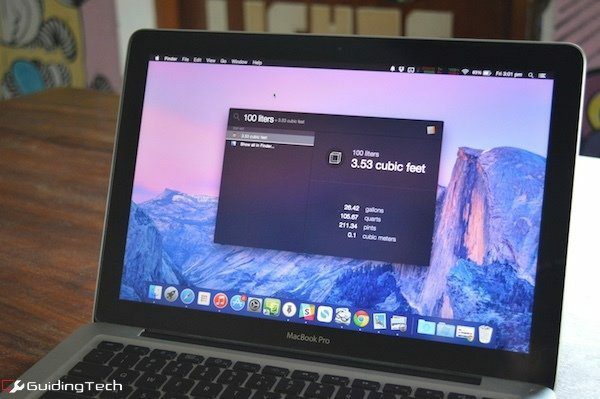
OS X Yosemite sai iOS 7 -hoidon. Kaikki on valoisa ja iloinen. Mutta entä jos sydämesi on yhtä kylmä kuin kiven sisäydin? Käytännössä kirkkaan valkoiset sävyt vaikeuttavat työskentelyä, kun olet hämärässä. OS X: ssä on vastaus kohdassa a Tumma tila.
Dark Mode muuttaa värit käänteisiksi, mutta hyvin Applen kaltaisella tavalla. Helvetica fontti on nyt valkoinen mustan sijaan ja valkoiset läpikuultavat kerrokset on korvattu mustilla läpikuultavilla kerroksilla. Lue eteenpäin saadaksesi selville, kuinka tämä tila otetaan käyttöön ja mukautetaan.

Kuinka ottaa tumma tila käyttöön Yosemitessa
Vaihe 1: auki Järjestelmäasetukset.
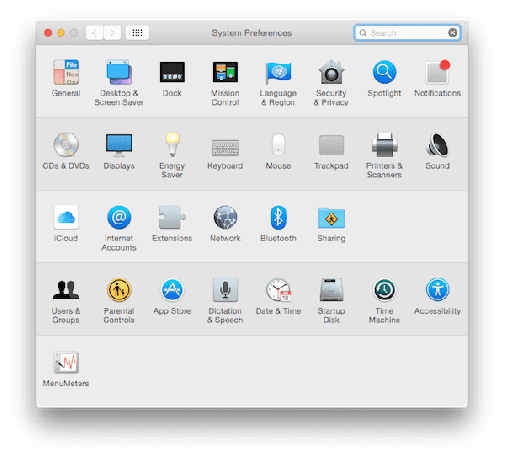
Vaihe 2: Mene Kenraali.
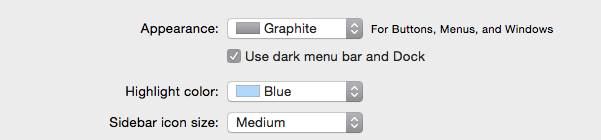
Vaihe 3: Alla Ulkomuoto vaihtoehto, näet vaihtoehdon nimeltä Käytä tummaa valikkopalkkia ja telakkaa.
Tämä vaihtaa välittömästi nämä elementit tummempaan sävyyn.
Mikä on muuttunut pimeässä tilassa?
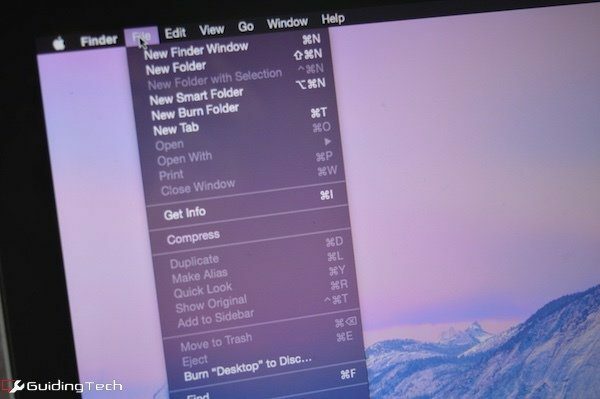
Mietitkö, mikä tarkalleen ottaen saa Dark Mode -hoidon? Valikkorivin teksti muuttuu mustasta valkoiseksi ja tausta muuttuu kirkkaan valkoisesta läpikuultavasta kerroksesta lähes läpinäkyväksi, harmahtavan mustaksi. Jos käytät muuta kuin Retina-näyttöä, tekstin lukeminen läpinäkyvällä taustalla voi olla vaikeaa, mutta älä huoli, sillä olemme tehneet alla yksityiskohtaisen korjauksen.

Dock saa myös pimeän tilan. Tässä tehosteet ovat paljon selvempiä kuin valikkorivillä. Tausta on läpikuultava, mutta ei läheskään yhtä pakkasta. Tämä tekee kuvakkeiden erottamisesta melko helppoa.
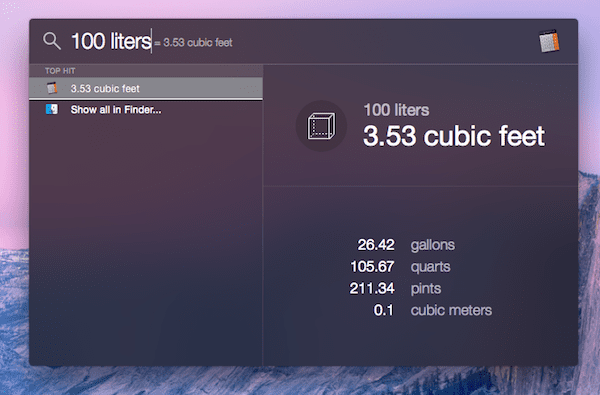
Spotlight-haku saa myös Dark Mode -käsittelyn, ja aivan kuten Dock, se ei ole läheskään yhtä läpikuultava kuin valikkopalkki. Valkoisen tekstin lukeminen ei ole ollenkaan ongelma.
App Switcher saa myös pimeän käsittelyn.
Dark Mode ei ole saatavilla kaikkialla: Vaikka toivomme, että tumma tila olisi käytössä sovelluksissa, kuten Finder, se ei ole. Kolmannen osapuolen kehittäjät voivat halutessaan hyödyntää tätä ominaisuutta. Saatamme nähdä joitakin erityisiä Dark Mode -sovellusasetuksia tulevaisuudessa.
Lisäasetukset, jotka täydentävät tummaa tilaa
Joten Dark Mode on rajoitettu, mutta yritetään saada muu järjestelmä täydentämään tummaa asetusta.
V: Tee liikennevaloista grafiittia
Yosemiten liikennevalot ovat liian värikkäitä. Samalla Kenraali -osiossa Järjestelmäasetukset valikosta, valitse Grafiitti vieressä olevasta pudotusvalikosta Ulkomuoto.
B: Vähennä läpinäkyvyyttä ja mene todella tummaksi
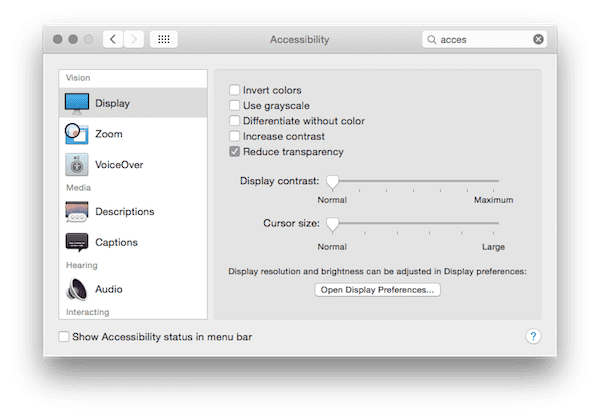
From Esteettömyys sisään Järjestelmäasetukset tarkistaa Vähennä läpinäkyvyyttä. Tämä poistaa läpikuultavan kerroksen valikkopalkista ja muista paikoista, mikä määrittää Yosemiten ulkoasun.
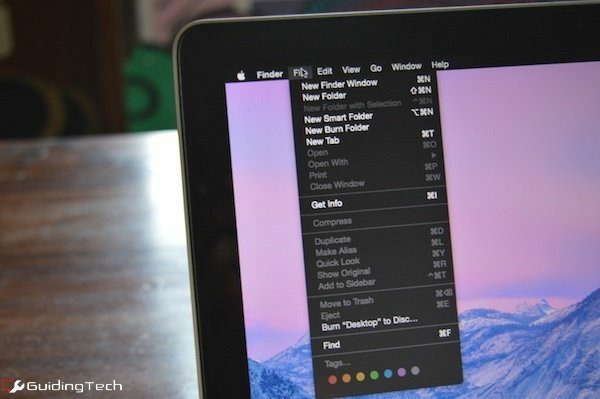
Kun olet ottanut tämän asetuksen käyttöön, näet valikkopalkissa tavallisen mustan nauhan, telakan ja mikä tärkeintä, Finderin ja muut sovellukset, joissa oli läpikuultavat otsikkorivit.
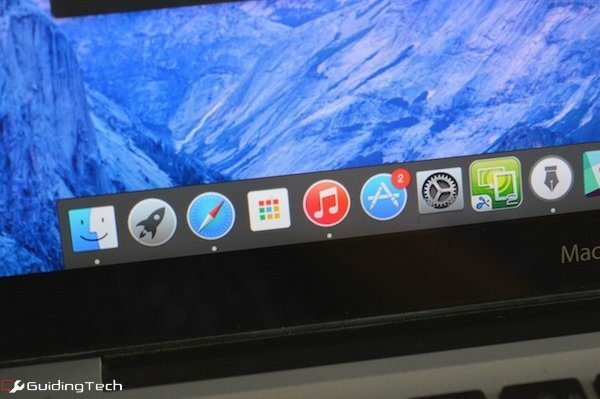
Tumma tila näyttää eeppiseltä, jos sinulla on Retina MacBook
Tarinan mukaan Yosemite tehtiin Retina-näytölle, ja se näyttää huonommalta kaikessa sen alapuolella. Helvetica-fontti on uskomattoman terävä Retina-näytössä, mutta aivan OK muissa kuin Retina-näytöissä.
Entä jos sinulla on muu kuin Retina-näyttö, mutta haluat nauttia Dark Moden hyvyydestä? Yksinkertainen, ota käyttöön Vähennä läpinäkyvyyttä vaihtoehto, kuten edellä mainittiin. Tämä tekee valtavan eron ja tekee tekstistä todella luettavissa valikoissa.
Mitä mieltä olet pimeästä tilasta?
Mitä mieltä olet Yosemiten uudesta ilmeestä? Käytätkö Dark Modea koko ajan vai vain yöaikaan? Kerro meille alla olevissa kommenteissa.
Päivitetty viimeksi 03.2.2022
Yllä oleva artikkeli saattaa sisältää kumppanilinkkejä, jotka auttavat tukemaan Guiding Techiä. Se ei kuitenkaan vaikuta toimitukselliseen eheyteemme. Sisältö pysyy puolueettomana ja autenttisena.



